

|
U盘,全称USB闪存盘,英文名“USB flash disk”。 它是一种使用USB接口的无需物理驱动器的微型高容量移动存储产品,通过USB接口与电脑连接,实现即插即用。U盘连接到电脑的USB接口后,U盘的资料可与电脑交换。而之后生产的类似技术的设备由于朗科已进行专利注册,而不能再称之为“优盘”,而改称“U盘”。后来,U盘这个称呼因其简单易记而因而广为人知,是移动存储设备之一。现在市面上出现了许多支持多种端口的U盘,即三通U盘(USB电脑端口、iOS苹果接口、安卓接口)。 当前位置 > 主页 > 文章中心 >
清华同方笔记本BIOS怎么设置U盘启动装系统发表时间:2014-08-23 10:43 浏览:次
清华同方笔记本电脑怎么设置U盘启动呢?清华同方笔记本如何使用BIOS快捷键启动U盘装系统呢?下面U当家小编就为大家讲解一下! 
当我们连续按下快捷热键F12以后将会进入到一个启动项顺序选择的窗口!此时我们需要将光标移至显示为“USB HDD:Kingston DT 101 G2”(U当家小编所使用的u盘)的选项。如下图所示:
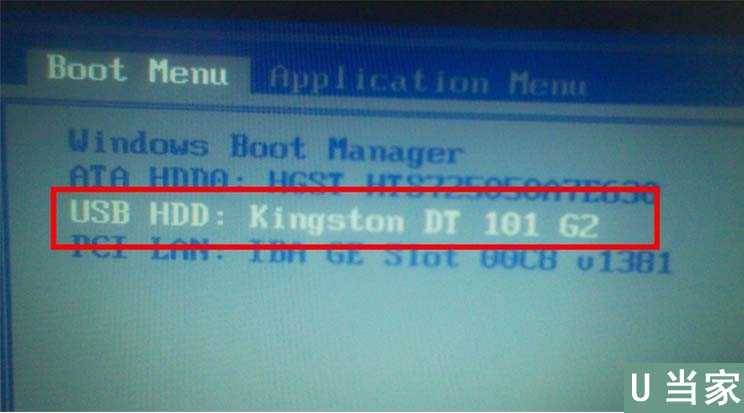
选择好启动项并按下回车键后电脑即可从u盘启动并且进入U当家的主界面
下一篇:富士通笔记本电脑U盘启动装系统BIOS怎么设置
上一篇:宏基笔记本电脑E1-471G U盘装系统U盘启动BIOS设置
U盘最大的优点就是:小巧便于携带、存储容量大、价格便宜、性能可靠。 |
温馨提示:喜欢本站的话,请收藏一下本站!